特設項目 CBBのサポートに付いて
前提 : CBBのサポート終了日は、次の次のバージョンのCBB提供後に、サポート更新プログラムが提供されなくなる。(MicrosoftはWindows10の2つのCBBのみをサポートする)
CBB提供実績(CB提供後)
1511は 5ヶ月弱
1607は 4ヶ月弱
--------------------------------------------------------------------------------------
1507は、1607のCBBが2016/11/29に提供されて、サポート終了のはずだが、「Blog Windows 10 v1607 media now available」でVLSC版は2017/03/26までの様です
1511は、2017年6月頃以降か?
1607は、
1703 RedStone2 CB提供予定は1703、CBBはその後3~6ヶ月後の予定か?
RedStone3
HomeバージョンTips:新CB提供開始から1週間程Netに繋がなかったら1ヶ月後に降って来た
Womdpws 10 Professionalを、ゴールデンウイークの前半三連休で7を一台と8.1を二台、プロダクトキーを利用して、クリーンインストールしました。
以前のWindowsとWindows Updateなどの仕様も変更され、使いやすい様に設定が大変だったので、備忘録として記載しておきます。
私が重要事項と思われる部分だけ、なので悪しからず。
下記のアドレスから 「ツールを今すぐダウンロード」ボタンをクリックし「MediaCreationTool.exe」をダウンロードし、立ち上げてUSBインストールメディアを作成します。
http://www.microsoft.com/ja-jp/software-download/windows10
インストールは、UEFIで「セキュアBoot」に設定し、「UEFI USBメモリー」から立ち上げ、途中で「カスタムインストール」を選択し、SSDのパーティションを全て削除する事でクリーンインストールになります。
インストールしたマザーボード
・Asrock B75M-ITX (CPU i5 3570K, Mem 8GB, SSD Intel335 256GB)
・Asus H87I-Plus (CPU i7 4770K, Mem 16GB, SSD Samsung 830 128GB)
・NUC BOXDC3217IYE (CPU i3 3217U 1.8GHz, Mem 8GB, SSD Samsung 840Evo 128GB)
レビュー項目
・Windows Update関連
CBからCBBへ変更
グループポリシー設定で更に4ヶ月、合計8ヶ月アップグレードを延長
自動更新の構成を設定し、アップデートが有る時は通知させる
・Office2013の設定確認
・IRST(Intel Rapid Storage Technology)
・電源詳細設定
・文字を見やすくする為にフォントの設定
・ウインドウの色設定
感想としてはWindows8.1よりは快適に動いていると思いますが、設定項目変更が隠れていて操作しずらいですし、範囲も少ないですね。
後残るのは義兄用のWindows8.1 Pro一台のみで、それ以外のWindowsは10に成りました。
インサイダー参加PCで初めてトラブらなかった、x64 ベース システム用 Windows 10 Version 1607 の累積的な更新プログラム (KB3201845)
2016年12月10日
Netを見ているとWindows 10 Version 1607 の累積的な更新プログラム (KB3201845)が有るらしい。
インサイダー参加PCで、参加中止しオプトアウトしたPCで初めてトラブらなかった累積的な更新プログラム です。
Microsoftさん、やっと嫌がらせを止めてくれたのかな?
トラブった時の対処法は下記を参照して下さい。
Windows Updateでトラブった(KB3194496,KB3197356)
Windows Update関連
・CBからCBBへ変更
Windows10からはWindows Updateが強要に近い形でインストールされるが、ProバージョンならCB(Current Branch)からCBB(Current Branch for Business)にする事によって、Homeバージョンの方々がバグ出しをして頂いた後の4か月後に、アップグレードと言える障害の少ない大型アップデートを行う事が出来る。
設定は「更新とセキュリテイ」-「詳細オプション」-「アップグレードを延期する」チェックボックスにチャックを入れるだけ。
CBからCGG CBBへの設定はそれではレジストリを設定する事でも可能です。
「検索ボックス」に「regedit」と入力しレジストリエディターを起動します。
設定場所はHKLM\software\microsoft\windowsupdate\UX\Settings\DeferUpgradeに有る。
最初のHKLMは「HKEY_LOCAL_MACHINE」の略なので「HKEY_LOCAL_MACHINE\software\microsoft\windowsupdate\UX\Settings\DeferUpgrade」へ行きます。
「0」になってますね、「1」になっていればCBBになっているのですが、それでは右クリックして「1」に修正しましょう。
「0」を「1」に変更して「OK」ボタンを押して終了です。
一応これでProバージョンでは4ヶ月大きなアップグレードは延長される、ハズです。
以前にプレミアムレビューで頂いたLIVA X²はHomeバージョンでしたが、上記の設定をしましたが、4ヶ月延長できるのかは不明です。
・グループポリシー設定で更に4ヶ月、合計8ヶ月アップグレードを延長
Proバージョンでは、「ローカルグループポリシー」を設定することによって、更に4ヶ月、合計8ヶ月アップグレードを伸ばす事が出来る、ハズです。
「検索ボックス」に「グループポリシー」と入力し、「グループポリシーの編集」をクリックします。
「ローカルグループポリシーエディター」で「コンピューターの構成 」-「 管理用テンプレート」- 「Windowsコンポーネント」- 「Windows Update」を選択し「アップグレードを延期する」をダブルクリックします。
「有効」ボタンをクリックし、「期間」を8ヶ月にして、「OK」ボタンをクリックして完了です。
・ 自動更新の構成を設定し、アップデートが有る時は通知させる
上記と「ローカルグループポリシーエディター」で「コンピューターの構成 」-「 管理用テンプレート」- 「Windowsコンポーネント」- 「Windows Update」を選択し、までは同じで、「自動更新を構成する」をダブルクリックします。
「有効」ボタンをクリックし、「2-ダウンロードとインストールを通知」を選択、「OK」ボタンをクリックして完了です。
これで、Windows8.1以前はボタンをクリックする事で、アップデートの有無が確認できましたが、Windows10ではWindows自身が有無の確認をしに行くまで待たなければなりませんが、アップデートが有れば内容を教えてくれます。
20160511追記、下記の様に変更しました。
PCを1日に何回か起動すると、下記の※注の22時間毎にWindows Updateを確認していない様です、朝一に更新が無いと確認出来た後に、14時に再度確認したとの記録が残っていて、本日第二火曜日の翌日の定例Windows Updateが22時間経過していない為に1時間経っても確認出来ない。
そこで、下記の様に「自動メンテナンス時にインストールする」にチェックを入れました。
PC起動時には自動メンテナンスが動く?ハズ?なので設定後、様子見にします。
20160512追記、PC起動後に自動メンテナンスが動き、起動後5分位でUpdateの有無を表示して暮れるようになりました。
※注
但し、「更新とセキュリティ」-「Windows Update」の「更新プログラムのチェック」ボタンを押してはいけません。
自動的に更新を確認するプログラムが作動するまで待つ必要が有ります、そのプログラムは不正確ですが、前回の更新プログラムの確認後22時間経過しないと動かない?と思われます。
「自動更新の検出頻度」の項目で22時間の項目を1時間にして試してみましたが、1時間で動きませんでしたし、注意書きに「このポリシーを有効にするには、[イントラネットの Microsoft の更新サービスの場所を指定する] 設定を有効にする必要があります。」との事で、[イントラネットの Microsoft の更新サービスの場所を指定する]を見てみると「イントラネット統計サーバーの設定」が必要なので、結局何も出来ませんね。
なので、一日一回、自動的にWindowsが確認しに行くのを見守るしか出来ないと思います。
私の場合は、朝一でPCを立ち上げた時にWindows Updateを開き、自動更新確認プログラムが動くのを見守る事にしています。
上記の設定をしたので、大きなアップグレードは急には降ってこないハズですが、細かなアップデートが有れば、一覧が表示され、「ダウンロード」ボタンが現れます。
この細かなアップデートに不具合がニュースにでもなっていれば、
「Show or hidden updates プログラム」
http://download.microsoft.com/download/F/2/2/F22D5FDB-59CD-4275-8C95-1BE17BF70B21/wushowhide.diagcab
でダウンロードしていないので非表示に出来る?かも知れません。
まあ、インストール後に問題発覚したら、問題アップデートを削除して、「Show or hidden updates プログラム」で非表示にするしかありませんが・・・
Homeバージョンはダウンロードまで終わっていてインストールするしかないんですけどね。
特例変(Build2016から搭載予定?)
「 Windows Updateからデバイスドライバーを除外する」と言う記事を見つけた。
私は困ってないが、将来必要になる機能かもしれない。
http://news.mynavi.jp/column/windows/390/
Office2013の設定確認
Office2013はOffice2010を購入時に次期(Office2013)バージョンをインストール出来る物を購入したので、Windows10Proをインストールした時に初インストールしたが、仕様がかなり変更されていて、面食らった。
インストール直後、Windows UpdateでOfficeが全く出て来なかった、ので調べたら、自動アップデートらしいので、確認する事にした。
Excelのアカウントを下記で確認したら、「クイック実行インストール」と言う方法だった。
Updateはタスクスケジューラーに登録されていた。
内容は、「タスクスケジューラー」-「Microsoft」-「Office」-「Office Automatic Update」に、ログイン後に1時間の間に30分間隔でアップデートが有るかを自動で確認しに行くプログラムが予約されていました、これで大丈夫ですね。
IRST(Intel Rapid Storage Technology)
^^^^^^^^^^^^^^^^^^^
20160504追記、何故IRSTを入れるのかを書いていませんでしたね。
Windows10をクリーンインストールしたので、IRSTは入っていませんが、DeviceManegerは不足しているドライバーは無いと表示されます。
しかし、IRSTをインストールする事によって、消費電力がアイドル時に1~2W下がる例が散見されるのです。
消費電力の削減が見られない例も有る様なので確実では有りませんが・・・
20160506追記、今更ですが、インテルのダウンロードページでIRSTをダウンロードできるページを見つけました。
Windows10対応のSetUp.exeも有りますので利用してみましたが、NUCでは利用出来なかったので、次回クリーンインストールする時には試してみようと思います。
https://downloadcenter.intel.com/ja/product/55005/-RST-
^^^^^^^^^^^^^^^^^^^
・Asrock B75M-ITX
64BitのWindows10は用意されていない、のでWindows8.1をインストール出来た。
・Asus H87I-Plus
Windows10 64Bit版が用意されておりインストールした。
・NUC BOXDC3217IYE
Windows10用のIRSTソフトは無く、Windows 7、8、8.1 64 ビット向けのAHCI: インテル® NUC 用インテル®ラピッド・ストレージ・テクノロジー・ドライバーWTOR_Win7_8_8.1_12.9.0.1001.exeはWindows10へはインストール出来ない。
お勧めはしないが、Asus H87I-PLUS用のWindows8.1 64Bit用のIRST_Win7-8_8-1_VER12801016.zip内のAsusSetup.exeではなくIntelのデジタル署名のあるSetupRST.exeを利用してインストールした。
バージョンも少し低いが何とか動いている様には見える。
但し、一度削除して再インストールしようとしたのだが、インストール出来なかった、Windows10をクリーンインストール後なら1回だけインストール出来る見たいですね。
電源詳細設定
最近のPCで、「Windows10」 + 「SATA3.0 SSD」 + 「4GB以上のメモリ」の仕様で有れば、起動時間が遅いと悩まされる事は無いので、コールドブートの設定をします。
下記で左で「現在利用できない設定の変更」をクリックし、右は設定した結果です。
内容は
・バランス「復帰時のパスワードを必要とする」を「いいえ」に設定
・ハードディスク「次の時間が経過後ハードディスクの電源を切る」を「なし」に
・スリープ「次の時間が経過後スリープする」を「なし」に
・スリープ「ハイブリッドスリープを許可する」を「オフ」に
・スリープ「次の時間が経過後休止状態にする」を「なし」に
・電源ボタンとカバー「電源ボタンの操作」を「シャットダウン」に
・ディスプレイ「次の時間が経過後ディスプレイの電源を切る」を「なし」に
文字を見やすくする為にフォントの設定
「設定」-「システム」-「ディスプレイ」-「テキスト、アプリ、その他の項目のサイズを変更する100%(推奨)」のバーをドラッグして125%とかにすると間延びして良くないので、他の方法でフォントを見やすくします。
下記の1.~3.を順番の通りに行うと見易くなりますよ。
1. 「コントロールパネル」-「ハードウエアとサウンド」-「ディスプレイ」-「テキストサイズのみを変更する」の各項目(タイトルバー、メニュー、メッセージボックス、パレットタイトル、アイコン、ヒント)のフォントサイズを9→11に変更し、太字のチャックボックスにチェックを入れ、「変更(A)」ボタンをクリックします。
2. 1.と同じ画面の左に有る「Clear Typeテキストの管理」をクリックします。
出てきた画面で見易い文字を選択しながら進んで行きます。
3. フリーソフトの「Windows10 フォントが汚いので一発変更!」をベクターからダウンロードし、Windows8の設定を行う。
http://www.vector.co.jp/soft/winnt/util/se511460.html
これで、デスクトップなどのアイコンの文字などはハッキリと太く見える様になります。
ウインドウの色設定
・スタート、タスクバー、アクションセンター、タイトルバーに色を付ける
「設定」-「パーソナル設定」-「色」を選択し、下記の様に、「背景から自動的にアクセントカラーを選ぶ」を「オフ」に。
同様に「スタート、タスクバー、アクションセンター、タイトルバーに色を付ける」を「オン」に。
「スタート、タスクバー、アクションセンターを透明にする」を「オン」に。
下記がタスクバーの色変更をした結果です。
・ウインドウ枠に着色して見易くする
レジストエディターを立ち上げる為に、コルタナさんをクリックし「regedit」と入力し、「エンター」キーを押して、レズストエディターを立ち上げます。
場所は「HKEY_CURRENT_USER\SOFTWARE\Microsoft\Windows\DWM」になります。
アクティブウインドウは「AccentColor」、非アクティブウインドウは「AccentColorInactive」をそれぞれタブルクリックして、「16進数」をしていして、入力します。
「AccentColor」を「cc8f29」
「AccentColorInactive」を「bc9988」
に適当ですが、設定した結果が下記になります。
[F8]セーフモードで起動
Windows10では起動時に[F8]キーを押して起動してもセーフモードでは起動出来ない。
余り信用はしていないが、調子が悪い時はセーフティモードで起動し、調子の良かった時の復元ポイントに戻す事が出来る。
「コマンドプロンプト」を管理者権限で立ち上げる。
bcdedit /set {default} bootmenupolicy legacy
と入力し、エンターキーを押して完了する。
元に戻す時は、同様に
bcdedit /set {default} bootmenupolicy standard
と入力し、エンターキーを押して完了する。
H87I-Plusマザーボードは[F8]キーに起動ドライブを選択する機能が割り当てられているので利用出来ない、LIVA X²もLubuntuとデュアルブートにしている為だと思うが、こちらも利用出来ないが・・・
コルタナちゃんを静かにする
ローカル コンピューター ポリシーで
コンピューターの構成\管理用テンプレート\Windows コンポーネント\検索\Cortana を許可する:無効にする。
Windows 10 Anniversary Update
大幅な機能の追加と大幅な変更が Windows 10 Anniversary Updateでは予想される。
インストール時には障害発生を最小限に抑えるべく、情報収集し考慮した結果、1. クリーンインストールがベストだが、手間を考えると2. ISOファイルをマウントし「setup.exe」起動からのアップデートがベストだと考えるに至った。
・ISO(メディア作成ツール)下記のアドレスからダウンロード
https://www.microsoft.com/ja-jp/software-download/windows10
今回はInsider Previewを正規版にアップデートを行う。
Insider Previewの度重なるアップデートはSSDの消耗も大きい割には得る物は少ない、との考えに至ったからだ。
詳細は下記を参照されたい。(現在作成中です)
Windows Updateでトラブった(KB3194496,KB3197356)
2016年10月13日追記
「Windows Insider Program」を止めたPCへの嫌がらせに見えてきた。
http://www.itmedia.co.jp/pcuser/articles/1610/12/news095.html
上記記事で「問題が発生しているのは「以前までWindows Insider Programに参加していたPC」であり」との記述が有る。
確かに直ぐにUbuntu Bashを試してみたい為に「Windows Insider Program」に参加しRS1でUbuntu Bashを試していたが、、Anniversary UpdateでRS1が正式配信されたので、オプトアウト(離脱)処理を行い普通のWindows10 Proに戻したPCだけトラブルに見舞われた。
私の場合はProだったのでWindows Updateで更新を行わなければ対処に余裕が有るのだが、Homeの場合はWindows Updateが自動更新され、更新と再起動の無限ループに陥るのだろう。
下記に対処方法を記載しているが、簡単に書くと「Show or Hide Updates」で問題のアップデートの出現を止め、「Insider向けには修正スクリプト」を実行し、「Show or Hide Updates」で問題のアップデートの再表示させる方法だろう。
追記終わり
2016年9月30日
x64 ベース システム用 Windows 10 Version 1607 の累積的な更新プログラム (KB3194496)
のインストールが失敗する。
なので
Microsoft®Update カタログ
https://catalog.update.microsoft.com/v7/site/Home.aspx
からIEでダウンロードしてインストールしようとしたが、KB3194496が無いのでダウンロードできない。
仕方が無いので「マイクロソフト コミュニティ」で検索すると
Windows 10 - Windows Update に失敗する場合の対処法
が有り、この方法で試してみる事にした。
方法 1 : トラブルシューティング ツールを実行する
方法は上記アドレスの「方法 1 : トラブルシューティング ツールを実行する」を確認してください。
これで大丈夫なのかな?
Windows Updateを試してみる。
が、駄目だった。
一応、「方法 6 : マイクロソフト コミュニティに問い合わせる」の「KB3194496」項目を調べたが、今の所は問題解決していない。
取り合えずは で「KB3194496」を非表示にした。
Windows 10: 問題を起こした更新プログラムやドライバーを Windows Update で一時的にインストールされないようにするツールの紹介ページ
直リンク
http://download.microsoft.com/download/F/2/2/F22D5FDB-59CD-4275-8C95-1BE17BF70B21/wushowhide.diagcab
1607へアップでとした3台の内1台だけの処置で、残り2台は「KB3194496」のインストール可能だった。
「KB3194496」は累積的アップデートなので、後日新しい物の中に全て含まれるだろう。
「KB3194496」は下記の不具合の修正らしいが、私は感じていないので問題は無いだろう。
エクスプローラーが固まる、プチフリを起こす問題
Webカメラがフリーズする問題
Unifying レシーバを接続しているとPCが起動しなくなる問題
しかし、Windows Upsdateカタログに無いのは、合点がいかないぞ!!!
本日、2016年10月6日累積的アップデートKB3197356が降ってきた、がKB3194496と同じで最終段階で更新出来ずに変更を元に戻されてしまった。
「Show or Hide Updates」でKB3194496を再表示させようとしたが、「そんなもん無い」といわれてしまった。
Windows UpdateでもKB3194496は表示されないので、KB3197356は変わりの更新には違いないと思うのだが。
Windows UpdateカタログにKB3197356が有ったのでスタンドアロンインストールしても同様だった。
セキュリティアップデートが有った時にはKB3197356が邪魔になるので、「Show or Hide Updates」で非表示にした。
月例の累積的アップデートを待つしかないのか?
最悪は、新たなISOファイルをダウンロードし更新するしかない様だ。
20161007追記
Insider向けには修正スクリプトが公開されました。
Windows 10 1607 Script fix to unblock update for Windows Insiders
https://www.microsoft.com/en-us/download/details.aspx?id=53942
此処の「Download」ボタンをクリックしてダウンロードします。
ダウンロードしたファイル「UpdateRegistry.msi」は「.msi」形式なので、ダブルクリックで実行出来ると思います。
私の場合
①「Show or hide updates」で「KB3197356」を表示させる
②「UpdateRegistry.msi」をダブルクリックし、実行する。
③「Windows Update」を実行する。
の順番になりますね。
しかし、MSに良心が有ると信じて、次のバグフィックスアップデートを待ちます?かね?
と思ったのですが、実行してみました。
勿論、更新成功です。
お疲れさまでした。
x64 ベース システム用 Windows 10 Version 1607 の累積的な更新プログラム (KB3200970)で、またトラブった!
2016年11月9日、定例のWindows Updateで累積的な更新プログラムで、またまたトラブった!
例によってWindows Update カタログに今回は有ったので、IEでダウンロードし、インストールした。
「Cumulative Update for Windows 10 Version 1607 for x64-based Systems (KB3200970)
AMD64-all-windows10.0-kb3200970-」 フォルダーに 「AMD64-all-windows10.0-kb3200970-x64_3fa1daafc46a83ed5d0ecbd0a811e1421b7fad5a.msu」ファイルをダブルクリックしてインストールした。
が、今回は2回失敗した、Windows Updateでダウンロードしたファイルと干渉して変になってる感じがしたので、
1. コマンドプロンプトを管理者権限で立ち上げ
2. net stop wuauserv と入力しネット切断
3. 「C:\Windows\SoftwareDistribution\Download」を開き、「Download」フォルダー内のファイルを全て削除
4. AMD64-all-windows10.0-kb3200970-x64_3fa1daafc46a83ed5d0ecbd0a811e1421b7fad5a.msu」ファイルをダブルクリック
で、インストール完了した。
5. でnet start wuauserv と入力してネット再開の予定だったが、既につながっていた。
今回も正規のライセンスPCをInsider Previewに参加したのに、オプトアウトしたPCのみ障害発生!
嫌がらせが、続いている様にしか見えないぞ!!!!!!!!
Windows 10 のダウンロードページで新しい「MediaCreationTool.exe」が現れたらクリーンインストールする予定。
-
購入金額
0円
-
購入日
2016年05月02日
-
購入場所
マイクロソフト 無料ダウンロード
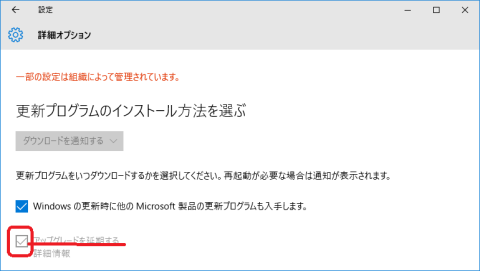







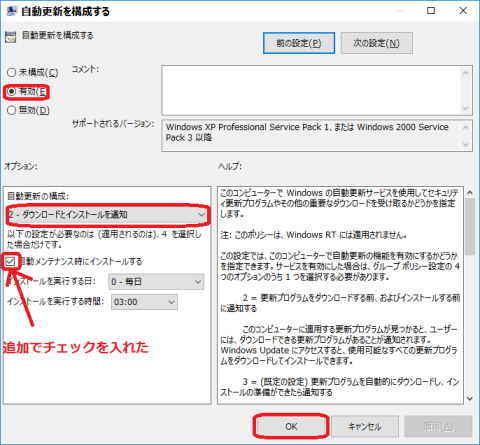



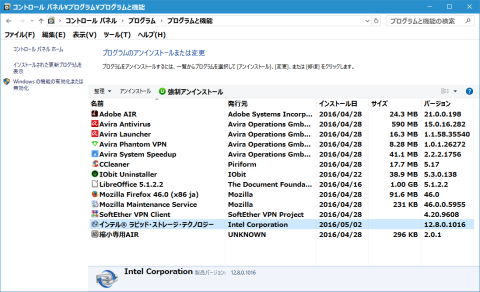
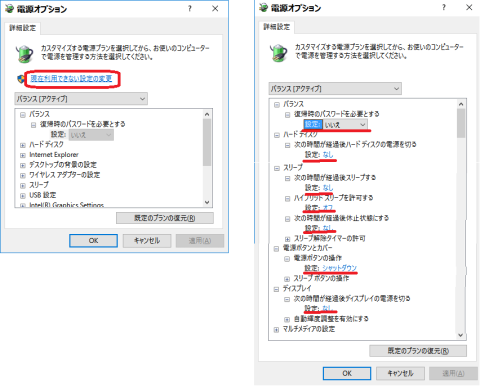

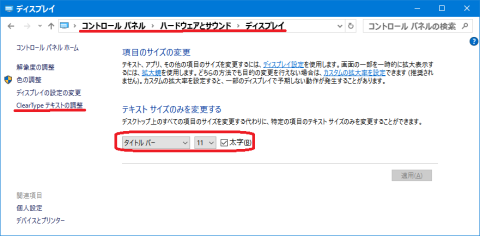
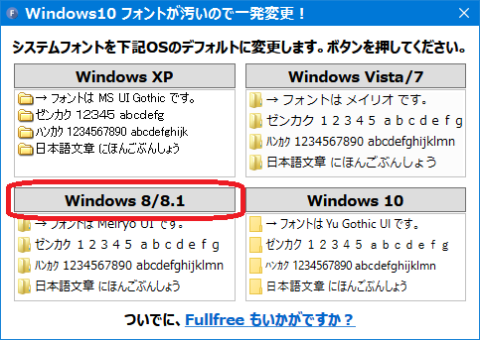
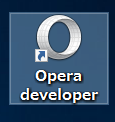



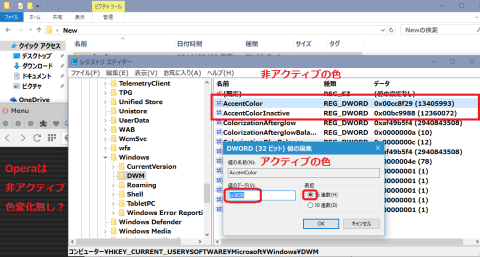

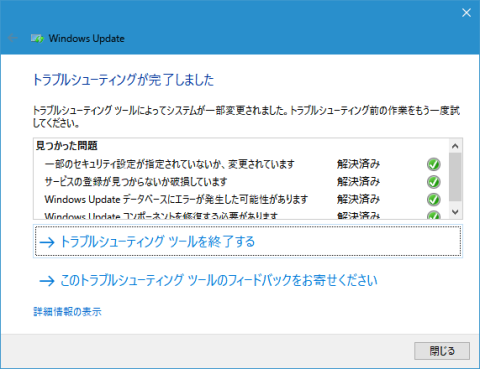


リンさん
2016/05/03
更新を延ばせるのは知っておけて良かったです。
私もゴールデンウィークにアップデートを予定してましたが、
何やかんやで無理そうです(>_<)
羨ましいです。
KOUKOUさん
2016/05/03
私もGW中に十数台をアップデート予定です。(出来るかな)
Satoshiさん
2016/05/04
インストール自体は比較的簡単なんですけど、
自分の使い易い環境にするのに時間がかかりますからね。
後三カ月弱期間が有りますから
頑張ってください。
Satoshiさん
2016/05/04
十数台ですか、大変そうですね。
古いですが、ガンバ
ちばとどさん
2016/10/07
> コルタナちゃんを静かにする
「黙らせる」じゃなくてねww
Satoshiさん
2016/10/07
何時になるかは判りませんが、AIさんが気持ちを察してくれるまではと考えてます。
何時かは共存せねばならない時が来ると思いますので。